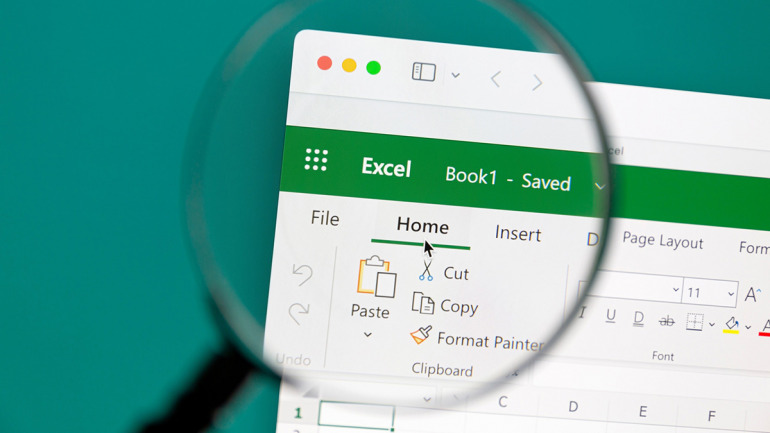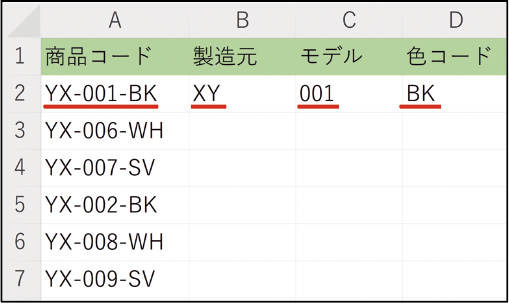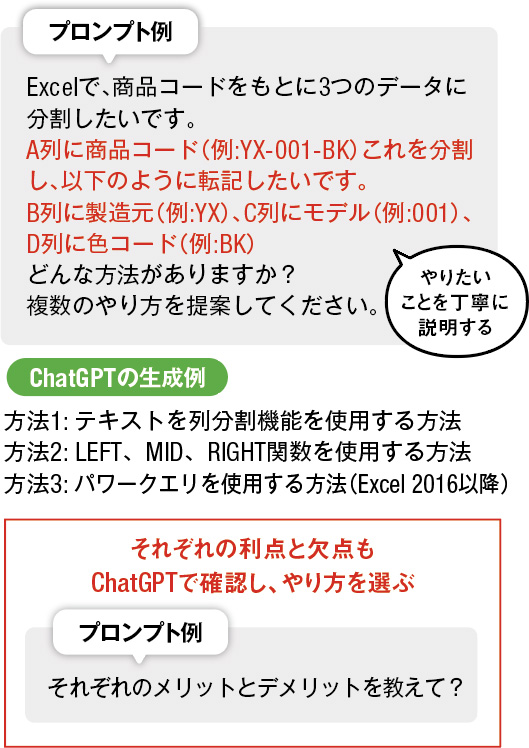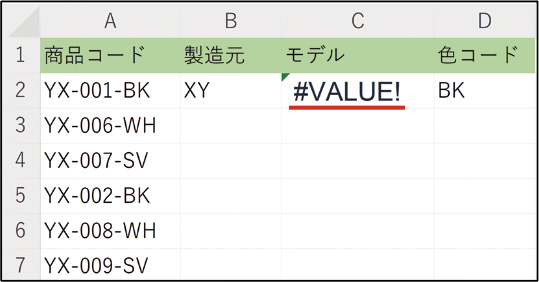表組みの面倒な作成や分析が、ChatGPTで劇的に高速化できると説くのは「エクセル兄さん」こと、たてばやし淳さん。効率的な表組み作成に欠かせない関数をAIが生成してくれるので、Excelが苦手な人や、関数に詳しくない人でも、作りたいシートを簡単に作成できる。ここでは初級、中級、上級、超上級というやりたいことのステップ別に、たてばやしさん直伝の役立つ活用例を紹介しよう。
 Excel専門家
Excel専門家
たてばやし淳さん
YouTubeのチャンネル登録者数10.8万人、Udemyの受講者数16.7万人の人気講師。エクセル兄さんの愛称で親しまれている。『Excel×ChatGPTでビジネスが加速する!AI仕事術』(Independently published)ほか著書多数。様々なAI活用事例を発信している。
【初級編】表組みを変更するための関数の式がわからない……
例えば商品コードを製造元などに分割する関数を知るには?
どうしたらやりたいことができるのかわからない時は、その答えをChatGPTに〝丸投げ〟してしまおう。「まずは達成したいゴールをできる限り具体的に質問すること。『売り上げを分析したい』ではなく『品目ごとに売り上げの合計を求めたい』とし、該当するデータフィールドの列名やデータを併せて入力しましょう。また、やり方はひとつではないケースも多いので、複数提案してもらうのがポイント。さらに、それぞれのメリットとデメリットを聞くなど、AIを相手に〝壁打ちをする〟感覚で深掘りしていくことで、自分の目的に合っている方法を、選びやすくなります」(たてばやしさん)
【中級編】数式を入力した表組みにエラーが表示される……
例えば#VALUE!と表示されたセル内の関数を正すには?
Excelをある程度は操作できるものの、細かい設定方法や数式がわからない人もいるだろう。例えば、関数を正しく入力したはずのセルにエラーが表示される場合にもChatGPTを活用しよう。エラー表示のセルに入力した数式が正しいかどうか、ChatGPTに質問してみればいいのだ。「大切なのは、ChatGPTに対して、発生しているエラーを抽象的に説明せず、具体的な数式を記載すること。例えば『SUMIF関数を使いたい』とだけ書いても、その具体的な使い方をChatGPTはイメージできません。参照したいデータ範囲や条件式に当たるセルを示したうえで相談しましょう」(たてばやしさん)















 DIME MAGAZINE
DIME MAGAZINE